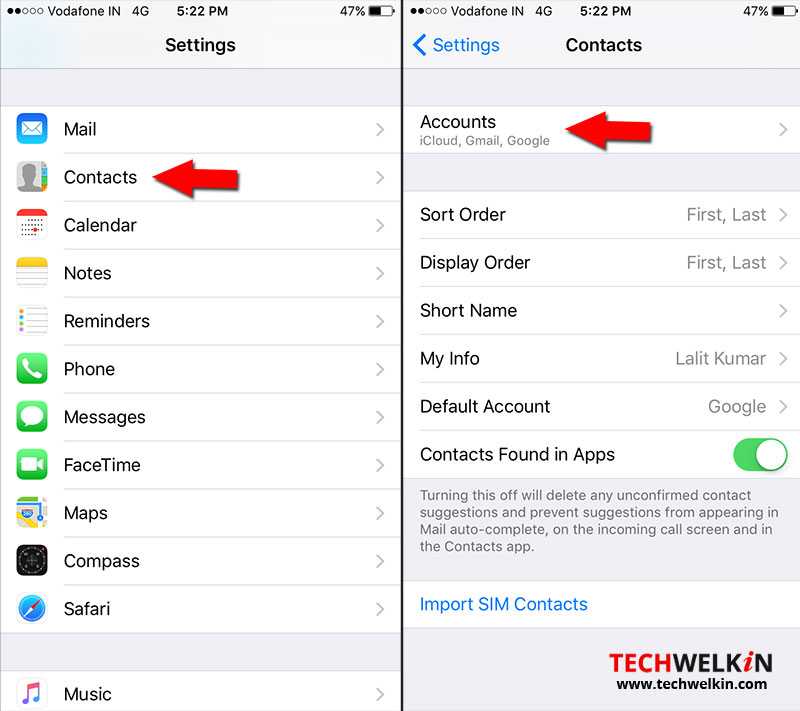Содержание
App Store: Синхронизация Google контактов
Описание
Функция «Contacts Sync» позволяет быстро и легко синхронизировать данные контактов между iPhone и учетной записью GMail. Теперь вы сможете без проблем синхронизировать контакты между iPhone и другими мобильными устройствами. Приложение предназначено для операционных систем iOS9+.
«Contacts Sync» быстро и легко синхронизирует данные контактов между GMail и iPhone, благодаря чему вы затем сможете получать к ним доступ с любого устройства. Приложение прошло длительную и тщательную оптимизацию, оно отличается высоким быстродействием, а большинство операций выполняются «в одно нажатие». Функция «Smart Sync» автоматически распознает одинаковые контакты в iPhone и GMail, корректно выполняет их объединение и предотвращает появление дублирующейся информации.
Функция «Contacts Sync» при синхронизации сохраняет распределение контактов по группам. Например, если контакт Gmail или iPhone принадлежал к группе «ДРУЗЬЯ», «СЕМЬЯ» или «КОЛЛЕГИ», после синхронизации он останется в той же группе.
Функция «Contacts Sync» поддерживает синхронизацию изображений контактов. Присвоенные контактам Gmail или iPhone изображения после синхронизации сохраняются. Эта функция существенно облегчает использование приложения.
Приложение также позволяет настраивать многие параметры, включая режим и тип синхронизируемой информации. Для разных задач предусмотрены различные функции: интеллектуальная синхронизация «Smart Sync» и одиночная синхронизация «Single Sync».
1. Для сохранения контактов iPhone в случае утери или поломки устройства используйте режим одиночной синхронизации «iPhone -> Gmail».
2. Перенос контактов с одного телефона на другой. Чтобы перенести все сохраненные контакты на новый телефон, используйте режим одиночной синхронизации «Gmail -> iPhone».
3. Синхронизация между несколькими устройствами. Режим «Smart Sync» позволяет объединять данные контактов iPhone и GMail, сохраняя изменения сразу на нескольких устройствах.
********************
ФУНКЦИИ:
********************
*Объединение изменений в контактах iPhone с изменениями в контактах Gmail
*Автоматическое распознавание контактов с одинаковыми именами и предотвращение появления дубликатов
*Просмотр контактов и групп Gmail онлайн без синхронизации
*Синхронизация всех полей контактов, включая:
— Имена, псевдонимы, заметки
— Названия компаний, должности, отделы
— Дни рождения
— Телефоны
— Письма
— Сообщения
— Почтовые адреса
— Родственников
— События
— Веб-сайты
*Группы, фотографии и пользовательские ярлыки
*Функция «Фильтр по группам» позволяет синхронизировать контакты в отдельных группах
*Функция «Удаление дубликатов» позволяет перед синхронизацией объединять дубликаты контактов в адресной книге iPhone в один контакт.
*Функция периодических напоминаний не позволит забывать выполнять синхронизацию с GMail
Версия 11.1
Performance and stability improvements
Оценки и отзывы
Оценок: 96
Бред
В бесплатной версии можно только синхронизировать 100 контактов.
Не качайте
Это платное приложение и остальные похожие тоже платные
Отзыв
Почему мои контакты не хотят восстанавливать бесплатно, а предлагают мне, неимущему человеку(!!!) что-то купить, чтобы я смог Полностью Восстановить СВОИ Контакты!!! Два года назад это было полностью бесплатно!!! Стыд и позор вам! И вечный бан от меня!
Разработчик 峥 俞 указал, что в соответствии с политикой конфиденциальности приложения данные могут обрабатываться так, как описано ниже. Подробные сведения доступны в политике конфиденциальности разработчика.
Подробные сведения доступны в политике конфиденциальности разработчика.
Не связанные
с пользователем данные
Может вестись сбор следующих данных, которые не связаны с личностью пользователя:
Конфиденциальные данные могут использоваться по-разному в зависимости от вашего возраста, задействованных функций или других факторов. Подробнее
Информация
- Провайдер
- 峥 俞
- Размер
- 26,4 МБ
- Категория
Утилиты
- Возраст
- 4+
- Copyright
- © Rebirth Apps 2012
- Цена
- Бесплатно
Сайт разработчика
Поддержка приложения
Политика конфиденциальности
Другие приложения этого разработчика
Вам может понравиться
Как перенести контакты с iPhone в Google Contacts и наоборот
- iСекреты
- 61548
Комментарии (6)
- Шрифт уменьшить размер шрифта увеличить размер шрифта
Практическая необходимость переноса и дальнейшей синхронизации своих контактов на iPhone может возникнуть по причине того, что требуется освободить место в телефонной книге, контакты являются слишком ценными, соответственно, нужно сделать их копию, или же предстоит написание и отправка писем по этим контактам через компьютер. В любом случае, если речь идет о Google Contacts, есть наиболее простая и доступная инструкция по переносу контактов как из телефона, так и в него.
Перенос контактов из iOS в Google Contacts
- Первое, что нужно сделать – это завести аккаунт в почте Gmail, что одновременно является аккаунтом ко всем сервисам данного поисковика.
- Дальше требуется включить синхронизацию на своем телефоне, для чего в его настройках настраивается специальный профиль.

- В разделе Настройки требуется найти вкладку Почта, адреса, календари, где есть кнопка с названием Добавить учетную запись. В этой ситуации мультисинхронизация, то есть, работа с несколькими почтовыми аккаунтами не приветствуется, так как это может привести к некорректному функционированию профиля, поэтому все остальные сервисы, кроме Gmail, предварительно отключатся.
- После выбора этой почты, пользователь вводит свое настоящее имя и фамилию, так как именно эти данные будут отражаться в подписи письма, пароль и логин от аккаунта и почты и название самого профиля.
- Дальше нужно уточнить, что синхронизироваться будут только контакты, хотя делать это можно и с некоторыми другими данными.
Если раньше никаких ошибок допущено не было, то процесс запустится в автоматическом режиме, и будет выполняться в дальнейшем, ничего нажимать дополнительно не нужно.
Перенос контактов из Google Contacts в iOS
Обратный процесс возникает тогда, когда телефон новый, соответственно, нужно заполнить телефонную книгу, или же особо важные контакты утеряны, и нужно внести их обратно в память устройства.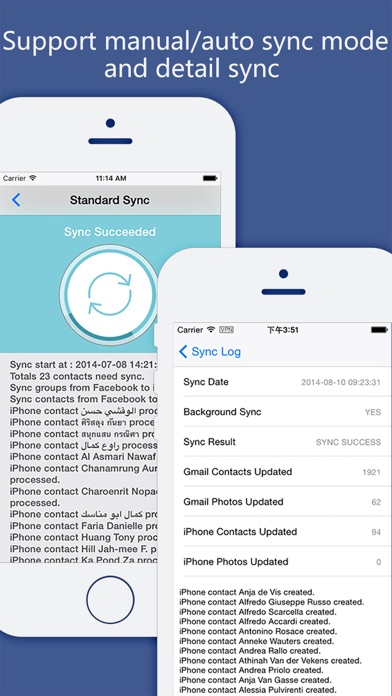
Тогда делать нужно следующее:
- После входа в свой почтовый аккаунт, требуется под логотипом Google найти выпадающий список, находится он слева. Там есть кнопка Контакты, его и нужно нажать.
- Над списком контактов, в разделе Еще, есть вкладка Экспорт. Пользователь выбирает, какие именно номера нужно перенести – отдельные группы или все телефоны, после чего нужно указать формат. Так как речь идет об iPhone, то выбрать потребуется формат vCard, так как другие форматы iOS не распознает.
- Дальше выбирается программа, с помощью которой этот файл попадет в телефон — iTunes, iTools или любая другая утилита.
Перечисленные программы можно специально не устанавливать на компьютер, чтобы завершить процесс синхронизации. Гораздо проще этот файл сразу отправить на телефон по почте, после чего выбрать письмо с архивом и указать дальнейшее действие – или добавлять новые записи или вносить номера в уже существующие контакты.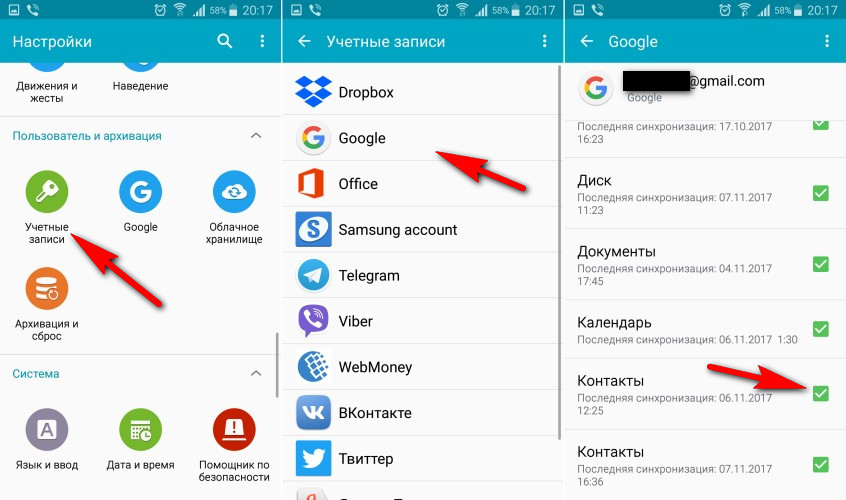
Как синхронизировать контакты iPhone с Google [2022]
Как вы все знаете, лучше всего сохранять резервные копии данных. Если вы потеряете свой iPhone, вы мгновенно потеряете важные деловые контакты. Как справиться с такими неожиданными обстоятельствами? Единственное решение — создать резервную копию ваших контактов в виртуальном магазине, таком как Gmail, iCloud и т. д. Хотите знать, как синхронизировать контакты iPhone с Gmail? Тогда вы находитесь в правильном месте. Просто просмотрите содержимое, чтобы узнать интересные факты о процессе синхронизации. Из-за плотного рабочего графика вы наверняка забудете обновить контакты в Gmail. Это мудрый способ запустить процедуру автоматической синхронизации с Gmail, используя надежный процесс. Выберите идеальный метод, который точно соответствует вашим требованиям, и немедленно создайте резервную копию, чтобы избежать ненужных проблем в будущем.
Два разных оптимальных способа экспорта контактов с iPhone в Gmail
В этом разделе вы изучите импорт контактов в Gmail с iPhone через платформу iCloud и встроенные настройки.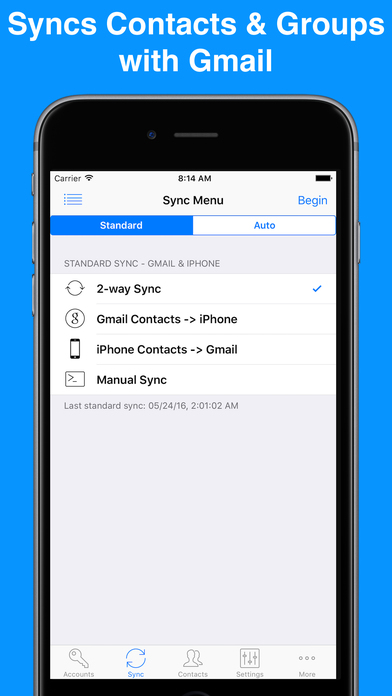 Оба метода надежны, и вы можете выбрать в соответствии с вашими потребностями.
Оба метода надежны, и вы можете выбрать в соответствии с вашими потребностями.
Способ 1. Как экспортировать контакты с iPhone в Gmail через iCloud
Вы можете легко скопировать контакты iPhone в Gmail с помощью платформы iCloud. Внимательно прочитайте приведенные ниже шаги для успешного экспорта контактов iPhone в Gmail.
Шаг 1: Откройте iPhone и перейдите в «Настройки» получить доступ к параметрам iCloud
Шаг 4: Включите тумблер опции «Контакты».
Шаг 5: Теперь войдите на платформу iCloud, введя соответствующие учетные данные
Шаг 6: Выберите папку «Контакты» и выберите контакт из списка.
Шаг 7: Выберите значок «Настройки» и нажмите «Экспорт vCard» в расширенном меню.
Шаг 8: Перейдите к старой версии контактов Gmail и нажмите «Импортировать контакты». Затем выберите файл и, наконец, нажмите кнопку «Импорт».
Затем выберите файл и, наконец, нажмите кнопку «Импорт».
Вы успешно импортировали контакты iPhone в свою учетную запись Gmail.
Способ 2: Как синхронизировать контакты iPhone с Gmail через настройки
Вы можете легко синхронизировать контакты iPhone с Gmail, используя опцию «Настройки». Следуйте приведенным ниже инструкциям для успешного импорта контактов iPhone в вашу учетную запись Gmail.
Шаг 1: Разблокируйте iPhone и коснитесь значка «Настройки» на главном экране
Шаг 2: Перейдите вниз и нажмите «Пароли и учетная запись» из списка
Шаг 3: Теперь нажмите «Добавить учетную запись» и выберите «Google».
Шаг 4: Введите учетные данные и нажмите кнопку «Далее». ваша учетная запись авторизована. Затем включите параметр «Контакты» в списке, чтобы синхронизировать контакты iPhone с Gmail, и, наконец, нажмите «Сохранить».
Приведенные выше инструкции помогут вам безупречно импортировать контакты iPhone в Gmail.
Эти два метода занимают много времени, потому что вам нужно работать с каждым отдельным контактом в вашем списке. Процесс импорта занимает значительное время. Если вы хотите завершить процесс быстро, попробуйте сделать резервную копию iPhone с помощью сложного инструмента.
Перенос контактов с iPhone на ПК через MobileTrans – Backup
Если вы хотите перенести контакты с iPhone на ПК, воспользуйтесь приложением MobileTrans от Wondershare. Это удобный способ резервного копирования данных телефона на ПК. MobileTrans — это одноразовое решение для передачи всех ваших данных между вашим гаджетом и ПК. Вы можете выполнять различные операции с помощью этого инновационного инструмента. Взгляните на некоторые из его потрясающих функций.
Уникальные возможности MobileTrans
- • Эффективная передача любых данных с одного телефона на другой
- • Резервное копирование данных без потерь с Android или iPhone на ПК
- • Быстрая передача данных и обратный процесс, несмотря на размер файла
- • Организованное хранение резервных копий и перенос данных между уникальными носителями
- • Удобный пользовательский интерфейс для работы со сложным процессом резервного копирования и передачи данных
- • Служит сложным средством передачи данных между гаджетами и ПК.

загрузить загрузить
Как перенести контакты iPhone на ПК с помощью приложения MobileTrans?
Шаг 1. Подключите iPhone к ПК с помощью USB
Подключите iPhone к ПК. Затем загрузите приложение MobileTrans с официального веб-сайта Wondershare в зависимости от версии ОС вашего ПК. Убедитесь, что iPhone находится в исходном положении, а ПК — в месте назначения.
Шаг 2: Запустите инструмент
Коснитесь значка инструмента MobileTrans и на главном экране выберите параметр «Резервное копирование и восстановление», а затем выберите «Резервное копирование данных телефона».
Шаг 3: Выберите данные
Проверьте данные «Контакты» в списке и нажмите кнопку «Старт».
Шаг 4: Успешное резервное копирование
Необходимо дождаться успешного завершения процесса резервного копирования. Обязательно правильно подключите гаджет к ПК для безупречного процесса резервного копирования.
Обязательно правильно подключите гаджет к ПК для безупречного процесса резервного копирования.
Заключение
Итак, пора заканчивать обсуждение того, как синхронизировать контакты iPhone с Gmail. Вы лучше поняли два разных метода выполнения этой задачи. Выберите правильную процедуру в соответствии с вашим удобством. Вы можете время от времени создавать резервные копии данных своего iPhone с помощью приложения MobileTrans, чтобы избежать ненужных проблем в будущем. Это сложное приложение для передачи данных без потерь между гаджетами. Это надежная программа, которая помогает вам организовать важные данные в безопасных папках в соответствии с вашими потребностями. Подключайтесь к MobileTrans и изучайте его необычные функции
загрузить загрузить
Новые тренды
Как синхронизировать контакты Google с iPhone
У многих людей есть несколько адресов электронной почты от разных поставщиков электронной почты, и все они отслеживают свои контакты. Google Контакты, например, — это отдельная служба, которая отслеживает только людей, с которыми вы связались через Gmail, при использовании телефона Android или если вы синхронизировали его с устройством iOS.
Google Контакты, например, — это отдельная служба, которая отслеживает только людей, с которыми вы связались через Gmail, при использовании телефона Android или если вы синхронизировали его с устройством iOS.
Apple хранит ваши контакты в отдельном приложении «Контакты». Оба объекта представляют собой разрозненные хранилища для контактов, и может возникнуть путаница, если ваши контакты не синхронизируются с устройствами, которые вы используете чаще всего. Если вы удалили контакт в Google Контактах, также разумно синхронизировать все ваши контакты с другой службой и часто делать резервную копию вашего устройства, чтобы никогда не потерять данные.
Здесь мы расскажем вам, как синхронизировать контакты Google с iPhone, есть ли приложение Google Contacts для iPhone, как импортировать контакты из Google на iPhone вручную и почему важно, чтобы ваши контакты Google были на iPhone.
Причины для переноса ваших контактов Google на iPhone
Многие люди используют Gmail в качестве поставщика электронной почты по умолчанию и не видят причин для экспорта контактов Google на iPhone.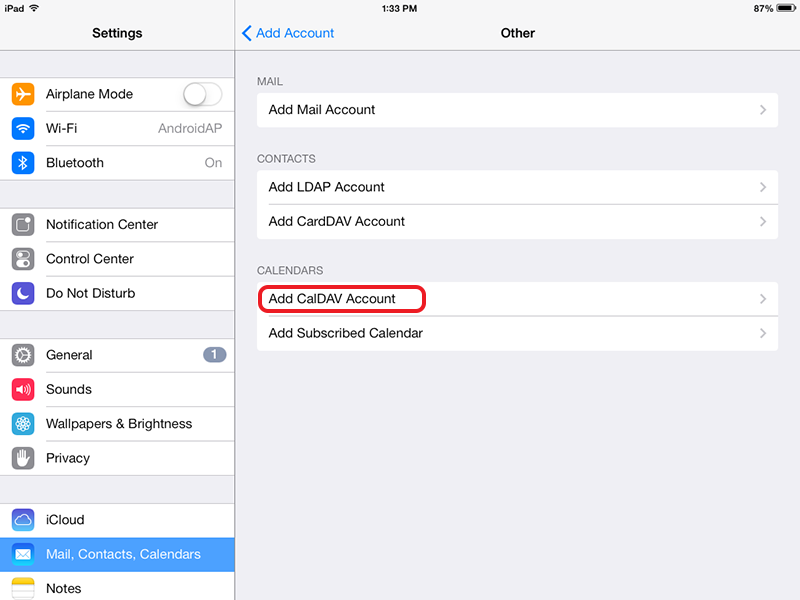 Это справедливая позиция, но есть несколько причин, по которым импорт контактов Google на iPhone — отличная идея:
Это справедливая позиция, но есть несколько причин, по которым импорт контактов Google на iPhone — отличная идея:
- У вас есть одно место для всех контактов . Gmail для личного пользования, iCloud для устройств Apple, Outlook для работы — все уникальные поставщики услуг электронной почты сохраняют ваши контакты в отдельных хранилищах. Иметь одно место, где живут все ваши контакты, — это разумно.
- Службы часто не синхронизируются . Вы можете довольно часто отправлять электронное письмо кому-то новому, а затем отправить ему текстовое сообщение и обнаружить, что его нет в вашем списке контактов. Это потому, что сервисы часто не синхронизируют контакты автоматически. Регулярное резервное копирование и синхронизация — правильные шаги.
- Вы можете объединить контактную информацию . Когда вы синхронизируете свои контакты Google с iPhone, есть возможность объединить контакты. Кто-то мог отправить электронное письмо с адреса Gmail, но у вас есть его Outlook и номер телефона в другом контакте.
 После импорта вы можете просто объединить два профиля.
После импорта вы можете просто объединить два профиля. - Google вносит изменения (часто). Когда-то Google хранил ваши контакты в Gmail, а затем переместил их в автономную службу контактов Google. Не было широко распространенных сообщений об удалении контактов при этой передаче, но Google любит смещать почву под вас. Лучше синхронизировать информацию Google с iCloud и создать резервную копию.
- Вы больше не хотите использовать Gmail . Люди часто меняют провайдеров электронной почты. Многие также хотят освободиться от Google из соображений конфиденциальности. После синхронизации ваших контактов вы можете свободно отправлять электронные письма людям из iCloud или другого адреса электронной почты с той же легкостью, что и Gmail.
- iCloud поддерживает синхронизацию «Push» на iPhone . Для синхронизации контактов и данных Apple заставляет Gmail и другие службы использовать протокол «Fetch» для получения новых данных.
 Это означает, что ваши данные синхронизируются реже, из-за чего контакты могут не синхронизироваться должным образом или когда они вам нужны.
Это означает, что ваши данные синхронизируются реже, из-за чего контакты могут не синхронизироваться должным образом или когда они вам нужны.
Как синхронизировать контакты Google с iPhone
Вы можете синхронизировать контакты Google с iOS, даже не прикасаясь к iPhone! Синхронизация iCloud со всеми вашими устройствами Apple сохранит ваши контактные данные iCloud на каждом из ваших устройств. Это означает, что вы можете получить контакты Google из Интернета и загрузить их на свой Mac. Вот как:
- Перейдите на google.com
- При необходимости войдите в Google
- Откройте приложение Google Контакты из меню из девяти точек в правом верхнем углу страницы
- На веб-сайте контактов Google выберите «Экспорт».
- Выберите «vCard (для контактов iOS)» во всплывающем окне.
- Выберите «Экспорт». . Для чтения и загрузки контактов Google iPhone потребуется, чтобы они были в формате vCard, поэтому не пропустите этот шаг.

С вашими контактами Google, загруженными в формате vCard, выполните следующие действия на своем Mac, чтобы загрузить и синхронизировать контакты с вашей учетной записью iCloud:
- Откройте приложение «Контакты» на Mac
- В строке меню выберите «Файл»
- Выберите «Импорт»
- Выберите файл vCard, загруженный с веб-сайта Google Contacts
- Выберите «Открыть»
Ваши контакты Google будут загружены в приложение «Контакты» на Mac, которое синхронизируется с iCloud.
Синхронизировать контакты Google с iPhone через настройки
Если вы хотите вообще пропустить Mac, вы можете это сделать! В настройках iPhone вы можете напрямую синхронизировать данные контактов Google. Просто помните, что он только «извлекает» данные и не будет автоматически передавать новые или измененные контактные данные на ваше устройство. Если вы синхронизируете данные и не видите контакт, возможно, причина в этом.
Во-первых, вам нужно добавить свою учетную запись Google на свой iPhone.
 Если ваша учетная запись Google уже синхронизирована с вашим iPhone, вы можете пропустить эти шаги. В противном случае добавьте свою учетную запись Google на iPhone следующим образом:
Если ваша учетная запись Google уже синхронизирована с вашим iPhone, вы можете пропустить эти шаги. В противном случае добавьте свою учетную запись Google на iPhone следующим образом:- Откройте приложение «Настройки» на своем iPhone
- Выберите «Почта»
- Выберите «Учетные записи»
- Выберите «Добавить учетную запись»
- Выберите «Google» из список
- Следуйте инструкциям на экране и введите учетные данные для входа в учетную запись Google
Вот как синхронизировать контакты Google с iPhone через приложение «Настройки»:
- Откройте приложение «Настройки» на вашем iPhone
- Выберите «Почта»
- Выберите «Учетные записи» 90910 10110 9010 Убедитесь, что «Контакты» включены
Какой бы метод синхронизации контактов вы ни использовали, одна вещь, которую вы должны определенно сделать, это создать резервные копии вашего iPhone. Для этого AnyTrans именно то, что вам нужно.

С AnyTrans для Mac у вас есть полный контроль над вашим iPhone. Просто откройте приложение AnyTrans, подключите свой iPhone к Mac, и вы сможете создавать резервные копии всего устройства или отдельных элементов, таких как сообщения, фотографии и даже контакты!
AnyTrans также имеет массу других функций, включая возможность быстрого переноса данных вашего iPhone на новое устройство. Вы также можете управлять своим домашним экраном, удалять приложения с вашего iPhone, восстанавливать телефон из предыдущих резервных копий и курировать свою медиатеку!
Импорт контактов Google на iPhone с помощью iCloud
После импорта контактов Google на Mac iCloud должен синхронизировать ваши контакты на iPhone, iPad и Mac.
Чтобы убедиться, что ваши контакты iCloud синхронизированы с вашим Mac, выполните следующие действия:
- В строке меню Mac выберите логотип Apple в верхнем левом углу
- Выберите «Системные настройки»
- Выберите «Apple ID» в верхний правый угол нового окна
- Выберите «iCloud» в левой части окна.

- Убедитесь, что «Контакты» включены. ваш iPhone
- Выберите баннер с именем Apple ID в верхней части экрана
- Выберите «iCloud»
- Убедитесь, что «Контакты» включены
запустить синхронизацию. В этом нет необходимости, но при этом будут пропингованы серверы iCloud, чтобы инициировать синхронизацию контактов или любой другой облачной службы с вашим iPhone.
Контакты — это одна из служб, которую iCloud синхронизирует между вашими устройствами. Также есть Почта, которая поддерживает актуальность ваших входящих и папок на всех устройствах; Напоминания, чтобы помочь вам управлять списками дел и запускать напоминания, когда вы находитесь в нужном месте; Notes, который синхронизирует и передает все данные в вашем приложении Notes на вашем iPhone, iPad и Mac; Сообщения, чтобы обеспечить актуальность всех чатов; и Safari, в котором открытые вкладки, список чтения и закладки синхронизируются на всех ваших устройствах Apple.
Все эти сервисы претендуют на ваше хранилище iCloud, но не столько, сколько Фото.
 Большинство пользователей заметят, что в их выделении данных iCloud преобладают фотографии и видео в приложении «Фотографии», которое синхронизируется на всех устройствах Apple. Многое из того, что есть в Фото, тоже может быть ненужным; старые фотографии, скриншоты и размытые изображения занимают драгоценное место.
Большинство пользователей заметят, что в их выделении данных iCloud преобладают фотографии и видео в приложении «Фотографии», которое синхронизируется на всех устройствах Apple. Многое из того, что есть в Фото, тоже может быть ненужным; старые фотографии, скриншоты и размытые изображения занимают драгоценное место.Получите Gemini для управления хранилищем мультимедиа iCloud.
Приложение Gemini для Mac помогает управлять похожими и повторяющимися изображениями в папке «Фотографии», которые затем можно быстро удалить. Приложение Gemini для iOS постоянно отслеживает ваше приложение «Фотографии» на наличие видео, снимков экрана и других категорий. Затем он создает уникальные папки для этих типов мультимедиа в приложении Gemini и предоставляет быстрый и простой способ массового удаления ваших изображений. Гигабайты хранилища iCloud, которые вы получите с Gemini, делают его достойным загрузки.
Заключение
Управлять контактами на устройствах Apple очень просто.



 После импорта вы можете просто объединить два профиля.
После импорта вы можете просто объединить два профиля.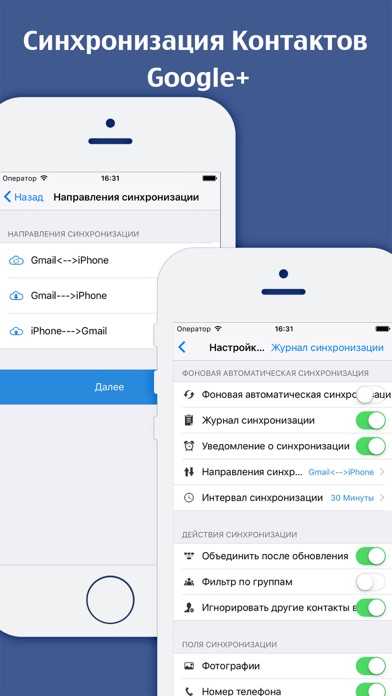 Это означает, что ваши данные синхронизируются реже, из-за чего контакты могут не синхронизироваться должным образом или когда они вам нужны.
Это означает, что ваши данные синхронизируются реже, из-за чего контакты могут не синхронизироваться должным образом или когда они вам нужны.
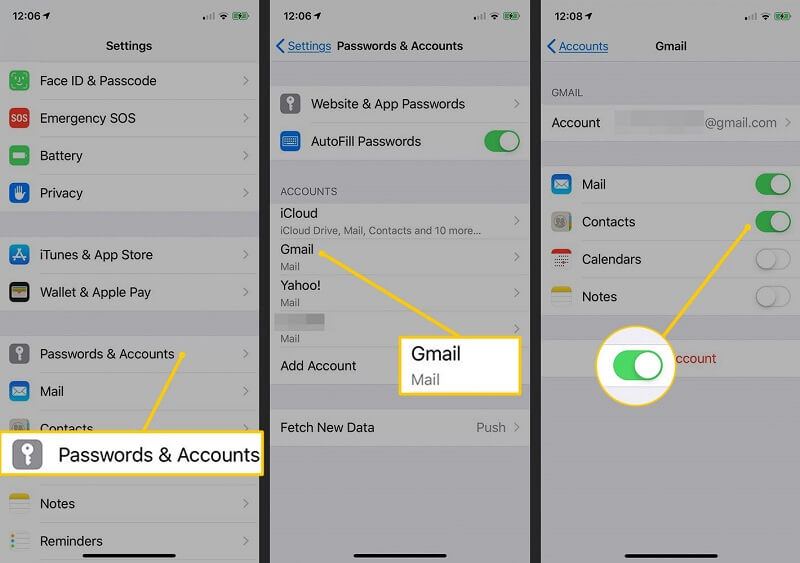 Если ваша учетная запись Google уже синхронизирована с вашим iPhone, вы можете пропустить эти шаги. В противном случае добавьте свою учетную запись Google на iPhone следующим образом:
Если ваша учетная запись Google уже синхронизирована с вашим iPhone, вы можете пропустить эти шаги. В противном случае добавьте свою учетную запись Google на iPhone следующим образом:

 Большинство пользователей заметят, что в их выделении данных iCloud преобладают фотографии и видео в приложении «Фотографии», которое синхронизируется на всех устройствах Apple. Многое из того, что есть в Фото, тоже может быть ненужным; старые фотографии, скриншоты и размытые изображения занимают драгоценное место.
Большинство пользователей заметят, что в их выделении данных iCloud преобладают фотографии и видео в приложении «Фотографии», которое синхронизируется на всех устройствах Apple. Многое из того, что есть в Фото, тоже может быть ненужным; старые фотографии, скриншоты и размытые изображения занимают драгоценное место.